BLOGブログ
まずは、
①[スタート] ボタンをクリックし、メニューから [コントロール パネル] をクリックします。
②[画面の解像度の調整] をクリックし、[詳細設定] をクリックします。
③[モニター] タブをクリックし、[色] を現在の設定から新しい設定に変更します。
たとえば、[True Color (32 ビット)] から [High Color (16 ビット)] に変更します。
④[適用] をクリックしてから [OK] をクリックし、変更を適用します。
手順の 3 で設定した [色] を元の設定に戻します。
たとえば、[High Color (16 ビット)] から [True Color (32 ビット)] に変更します。
[適用] をクリックしてから [OK] をクリックし、変更を適用します。
Kingsoftのインストールは、初めての方には少しわかりにくいかも知れません。
何故なら最近は結構多いですがインターネットのダウンロード版は殆んど
無料お試し版とか試用版、無料体験版などのところへシリアルナンバーやプロダクトキーを
入力するようになっているからです。
それも大文字、小文字の選択やハイフン記号(-)の有無も説明がありません。
なので今回はわかり易く説明しました。
キングソフトOfficeで検索URL→http://www.kingsoft.jp/office/
上記より
①ダウンロードタブをクリックして
↓
②Office2013ダウンロード(30日無料体験版)をクリック
個人情報は入力してもしなくてもどちらでも大丈夫です。
↓しばらく待つとデスクトップ上にKso2013のアイコンが現れます。
③アイコンをダブルクリック→コンピューター制御画面→はい
↓
④Kingsoft Office2013 9.1.0.1840インストールウィザードへようこそ→次へ
↓
⑤ライセンス契約の下部左側の[]内にチェックを入れ次へ
↓
⑥中央右のシリアル番号を入力にチェックを入れすぐ下にのシリアル番号を
〔-(ハイフン)はどちらでも可また、大文字小文字も可〕全て入力し、次へ
↓
⑦そのまま次へ→インストール先選択もそのまま次へ→インストールをクリック
以上で完了
パソコン(ノート、デスクトップなど)無料で処分いたします。
お近くの方はご持参ください。
量が多い場合は引取りにもお伺いしますのでお気軽にご連絡くださいませ。
またご遠方の方は宅急便での発送でも結構ですので
お気軽にどんどんお送りください!
「WordPress」はブログやホームページ制作のためのCMSです。
誰でも簡単に記事を書くことができる上に、プラグインやテンプレートが非常に豊富で
さらにSEO的にも強いといわれているため、WordPressでサイトを制作する人が増えてきています。
レンタルサーバーヘテムルでは、この「WordPress」をとても簡単にインストールし、あっという間にサイトをつくることができます。
専門的な知識は不要です。さらに、ヘテムルはマルチドメイン無制限のため、
「WordPress」のサイトを複数運営することも可能。容量も256GBと大容量なので、
ファイルサイズを気にせずガンガン使えます。
レンタルサーバーヘテムルでWordPressをはじめてみませんか?
WordPressが簡単・すぐにつくれるレンタルサーバー 《ヘテムル》
はじめまして、パソコン修理のピーシーゲートです!
本業の傍らヤフーオークションも行なっています。
本業のパソコン関連(中古パソコンやパーツ等)の出品から、電化製品、アンテーク、タイヤ(ホイール)などなど
を代理出品しています。
代理出品とは・・・簡単に言えばお客様が不要になったものをご自身ではオークションに出品できないとかやり方がわからない
めんどくさいなどと思ってられる方の代わりにこちらが出品して販売することです。
今まで眠っていたものがお小遣い程度ですがお金になります!たまにはおお化けする事も
お問い合わせはピーシーゲートのサイトよりお問い合わせください。
最近、パソコンの動きが遅い時はやパソコンの動きを早くするなどの様な広告をよく見かけますが
ほとんどが詐欺広告(アドウエア)です、金銭を詐取されます。
実際にはパソコンのスペックにもよりますがWindows7の場合メモリ4GBあればスムーズに動きます。
では実際にパソコンを購入してからどんどんどんどん遅くなる原因は、
パソコン内のデータやプログラム内にごみみたいなものが詰まり動きが遅くなる場合や前述のウイルス系で遅くなったりします。
その場合はCドライブをデフラグします。
また、セキュリティソフトを複数インストールしたりしても遅くなります。
最悪はHDD(ハードデリスク)の経年劣化です。
これは意外と知られておりません。
精密機械といえども壊れます!なので新しいHDDに取り換えればまた新品同様になります。
それをどのようにするかは専門業者の私たちにお任せください。
大阪を中心に全国対応しております。
まずはホームページよりお問い合わせくださいませ。
Windows8
FUJITSU(富士通)のパソコンでDtoD(Disk to Disk)リカバリー領域を起動し工場出荷時の状態に戻す方法
パソコンの電源を入れFUJITSU(富士通)のロゴ画面が表示されたらキーボードのF12を押す。
Bootマネージャーが画面に・・・
ムムッ、無い!
よく見ると画面の切り替えはTabを押せと英語で書いたあった!
「トラブル解決ナビ」見つけました!
Recovery and UtilityでCドライブを工場出荷時へ戻すで
後は指示通りに・・・見事リカバリできました~!
エラー 0x80244019 について調べてみたところ、Background Intelligent Transfer Service (BITS)
という機能が停止されている場合や、正しく動作していないと、エラー 0x80244019 が発生することがあるようです。
【BITS の状態を確認する方法】
1 .スタートボタンをクリックして、コンピューターの上で右クリックして、管理をクリックします。
2 .画面左側のサービスとアプリケーション内にある、サービスをクリックします。
3 .真ん中のウィンドウで [Background Intelligent Transfer Service] を探して、ダブルクリックします。
4 .スタートアップの種類を [自動] 、サービスの状態を [開始] にして、OK をクリックします。
5 .パソコンを再起動し、Windows Update ができるようになったか確認します。
この度、NTTフレッツ光、新規インターネットお申し込みの場合の料金改定に伴い
当店の新規設定料を次のように改定いたしました。
初回パソコン設定料:5,000円+出張費2,000円=7,000円
※回線申し込みの場合工事費4,080円ご負担いたします
7,000円-4,080円=2,920円
パソコンサポート代金(2時間)7,000円(出張費込み)
パソコン出張修理5,500円~(出張修理で修理不可の場合は店舗に持ち帰り修理になります)
パソコン無料処分(大量の場合は引き取りに伺います)
また家電製品も無料処分を行なっておりますので
ホームページよりメール、お電話でお問い合わせくださいませ
このツールはMalwarebytes Anti-Malwareといい、試用版になりますが
面倒なマルウェアやアドウエア等を簡単にスキャンして削除してくれる
優れものです。
当店は大阪市港区を中心としてパソコン修理を行なっております。
またパソコンの無料処分やデータ復旧も行なっておりますので
お気軽にご相談ください!
詳しくは→ピーシーゲートまで!



アップグレード開始です・・・
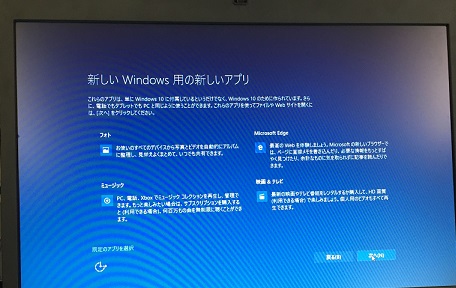
ここまで約20分位です。(スペック等により時間はかなり異なると思います。さあもう少し・・・

これが新しい7と8のいいとこ取り?らしいです。
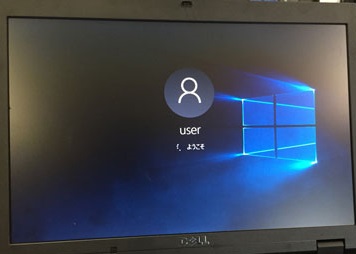
Internet Explorerとは同じような「e」のマークですが・・・

未だ、アップグレードしたところなのでなんともいえませんが、
Windows7を使用していたユーザーからいきなりWindows10は


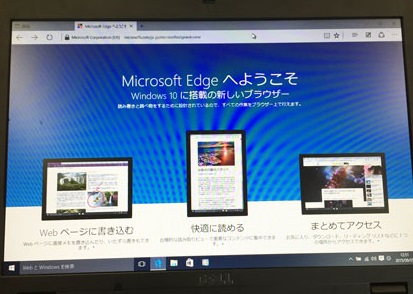

パソコンの修理、トラブル解決!ピーシーゲートです。
パソコンが急に動かなくなった時、ノートパソコンのモニターが映らなくなった時、データーを取り出したい時
などパソコン修理に関する事、なんでもご相談受付いたします。
当店は大阪市港区を中心に地域に密着したパソコンやインターネットでお困りの方に
最適な方法でご対応いたしております。
困ったときに相談できる専門店です
pcgatetop.jpg
こんな時に!
●パソコンを購入した店やパソコンメーカー、 プロバイダーなどに相談しても分からない!
●パソコンメーカー(サポートセンター)へ電話をしたが解決しない!
●パソコンの本を読んでも、パソコンの修理の仕方使い方がよく分からない!
●メーカーに修理依頼したが保証期間が終了しており高額な見積もりだった!
●パソコンが急に起動しなくなった!
●請求書や見積もり書、または写真やメールなどのデータを取り出したい!
パソコン修理
■主なご相談内容
◆パソコンが急に起動しなくなったので修理してほしい。
◆パソコンの動きが遅くなったので早くしたい。
◆パソコンでインターネットが見れなくなった。
◆パソコンの写真やファイルなど大切なデータをバックアップしていなくてパソコンが急に起動しなくなった。
◆データをバックアップしたいがよくわからない。
◆ノートパソコンの液晶モニターが映らない。
◆ノートパソコンの液晶モニターが割れた。
◆ノートパソコンの液晶モニターが暗くなった。
◆パソコンが何らかの原因で起動しなくなった。
◆ハードディスクが壊れたり、ハードデスクの容量を増やし、新しいハードディスクに交換したい。
◆パソコン初心者でパソコンを購入したがどうすればよいかわからない。
◆パソコンをリカバリしたが最新の状態にできない。
◆パソコンにどのセキュリティソフトを入れればよいかわからない。
◆パソコンのどうしても削除できないソフトがある。
◆自作のパソコンを作りたいが分からない。
◆パソコンのOSをWindowsXP(Vista)からWindows7にアップグレードしたい。
◆動画や写真をDVDに焼いてテレビで見れるようにしたい。
◆パソコンのハードディスク/メモリの容量を増やしたい、または交換したい。
◆ホームページを作りたいがどうすればよいかわからない。
◆その他パソコンでお困りのときは何でもご相談ください!
こんなことでお困りの方は・・・
pcgatetop.jpg
お持ち込みはもちろん、宅配でのパソコン修理も全国から受け付けております。
また近隣に出張サービスもおこなっております。
同業他社よりも格安に、かつ確かな技術力をお客様に提供していきたいと思っております。
ご安心ください!
★お客様のご了解を頂いてから作業します★
★見積料はいただいておりません!★
只今、ワンコイン(500円)診断実施中!(診断のみの価格です)
そのまま修理する場合は診断料込となります。
診断後の御見積りをお客様にご提示し、ご了解を頂いてから作業をいたします。
勝手に作業を進めて代金を請求するようなことはいたしません。

ヒンジ部分のところが「パカッ」と開いていてネジが吹っ飛んでいました。
簡単に考えていて、中をあけてみるとなっなんと・・・液晶を支える
部品が折れているではありませんか!


この機種は未だ新しくスペックも高いので安価なジャンクPCは中々ありません。
最初に思ったことは「溶接」・・・
知り合いに聞いて見るとアルゴン溶接なるものがあるが
対象が薄いため溶けてしまうとの事ムゥ~
それでは添え木をしてネジで止めるしかないか~???
取り敢えずネジ穴を4箇所あけて固定しました。

まあまあ上手く出来たと思います。
ところが・・・
今度はまた問題が浮上してきました!
そうです左下のネジの受けが外れていて
しかもネジ山が「バカ」になっていました。

それを瞬間接着剤で固めて何とかクリアー!
なんとかパソコン修理は完了しましたが、
微妙に天板と液晶カバーの間に隙間が空いてしまうことに・・・
これ以上はどうにもなりませんでしたのでお客様にご了承頂きなんとか納品させて頂きました。
